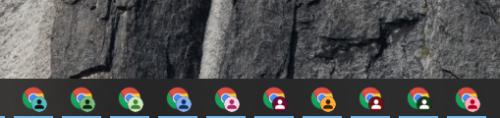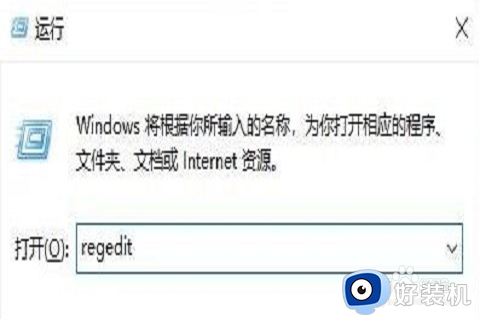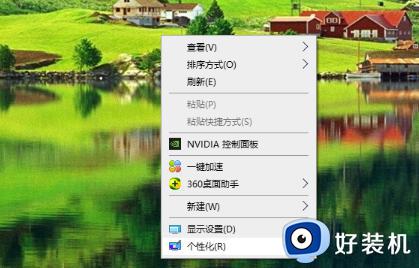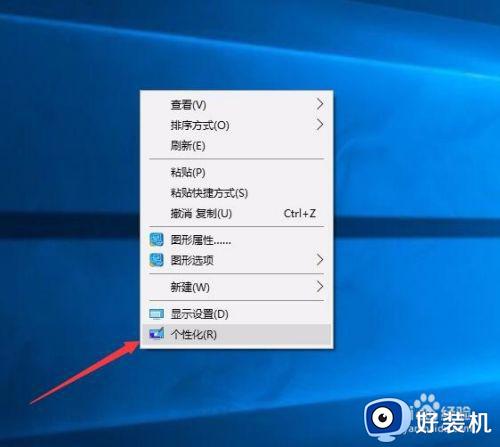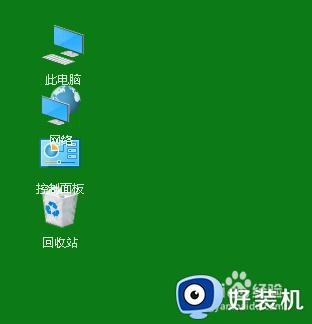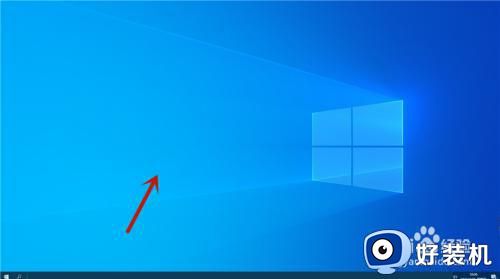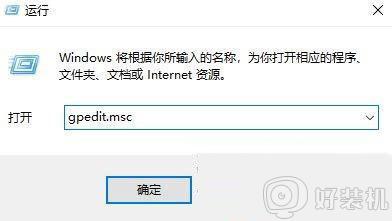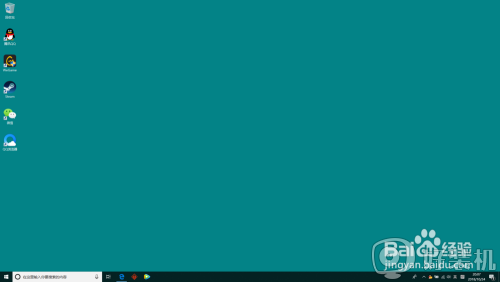win10开机桌面没有图标的解决方法 win10开机桌面没有图标怎么办
时间:2023-04-12 14:36:38作者:zheng
我们在使用win10系统的时候打开应用一般都是在桌面直接点击应用图标来打开,这样方便又快捷,但是有些用户在打开win10电脑之后却发现自己电脑桌面的图标都不见了,这可能是因为资源管理器出现了问题导致的,那么该怎么解决呢?今天小编就教大家win10开机桌面没有图标的解决方法,操作很简单,跟着小编一起来操作吧。
解决方法:
方法一:
1、"ctrl+shift+esc"快捷键进入任务管理器界面。
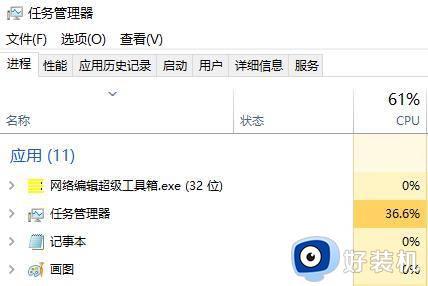
2、然后点击上方的"文件",选择选项中的"运行新任务"打开。
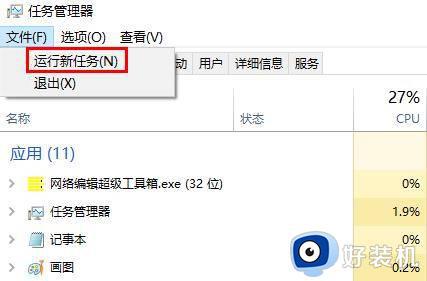
3、最后在对话框中输入"explorer.exe",确定进行重启即可。
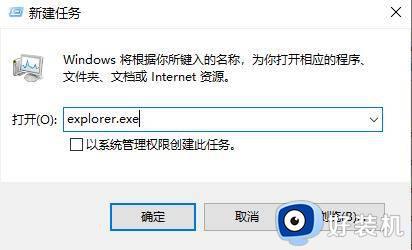
方法二:
1、右击任务栏空白处,选择选项列表中的"任务管理器"。
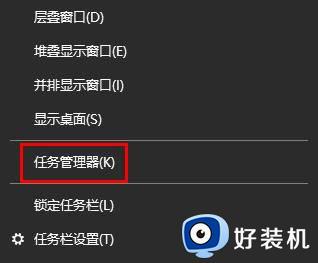
2、进入新窗口后,点击上方的"进程"。
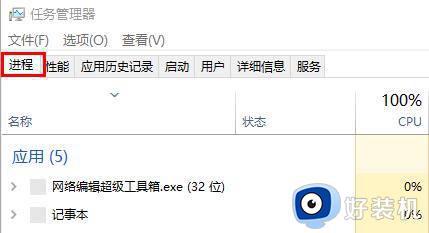
3、然后找到其中的"windows 资源管理器",选中右击选择"重新启动"即可。
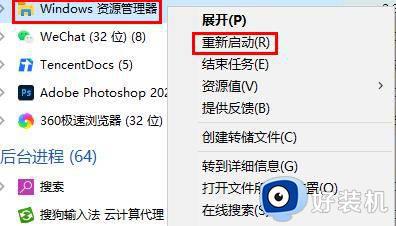
以上就是win10开机桌面没有图标的解决方法的全部内容,还有不懂得用户就可以根据小编的方法来操作吧,希望能够帮助到大家。